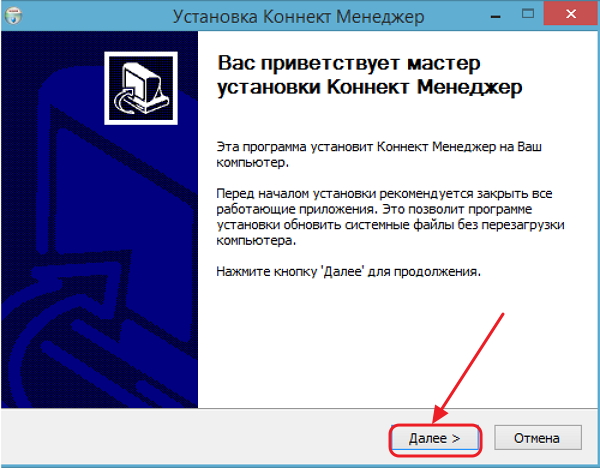Бесплатная онлайн проверка скорости сети через Яндекс.Интернетометр. Яндекс измерение скорости
Интернетометр Яндекс - измерить скорость Интернета
 Интернетометр Яндекс – это полезный онлайн-сервис, позволяющий пользователю самостоятельно измерить скорость Интернета, определить свой IP-адрес, а также ряд наиболее важных характеристик веб-соединения.
Интернетометр Яндекс – это полезный онлайн-сервис, позволяющий пользователю самостоятельно измерить скорость Интернета, определить свой IP-адрес, а также ряд наиболее важных характеристик веб-соединения.
Иногда, подключившись к тому или иному провайдеру и испробовав Интернет-соединение, возникают определенные сомнения. Они касаются соответствия заявленной в договоре скорости загрузки или передачи данных и ее реального значения.
Как правило, в описании тарифного плана указаны завышенные скоростные показатели. Это является своего рода продуманным рекламным ходом поставщика подобных услуг.
Для установления факта обмана необходимо выполнить проверку соединения, а поможет в этом специальный Интернетометр-сервис.
Интернетометр Яндекс — как измерить скорость
1. Подготовка к тестированию.
Прежде, чем приступить к точному тестированию, необходимо провести ряд мероприятий:
- закрыть все ранее запущенные программы и оставить только браузер с одной активной вкладкой самого сервиса;
- дождаться завершения всех загрузок в браузере или же выполнить их принудительную остановку;
- убедиться в том, что в момент проверки не запущено никаких обновлений;
- отключить брандмауэр Windows.
2. Тестирование.
На стартовой странице Интернетометра, которая является единственной, сразу же отображается:
- уникальный адрес компьютера, с которого был выполнен вход на сервис;
- географический регион проживания пользователя;
- сводная информация о веб-обозревателе;
- расширительная способность экрана компьютера.
Опция «Показать подробную информацию» позволяет просмотреть характеристики операционной системы, данные о самом клиенте, наличие JavaScript и Flash, куки Яндекса и прочие информационные сведения о системе. Верхний правый угол страницы сервиса используется для размещения рекламы браузера Яндекс Интернет.
Другие особенности Интернетометра
Запуск Яндекс Интернетометра сопровождается работой программы «колдунщик«. Он-то и предоставляет данные об IP-адресе пользователя.
На введенные запросы, касающиеся определения IP, он указывает не только сам адрес, но и позволяет просмотреть более детальную информацию о типе и других характеристиках соединения между выбранным провайдером и Яндексом.
Сервис Интернетометр служит также и для определения показаний быстродействия используемого соединения. Для этого существует специальная кнопка, представленная в виде зеленой линейки. Необходимо просто нажать на нее и подождать несколько секунд, после чего Интернетометр автоматически выполнит проверку скорости закачки и передачи данных в сеть.
Время ожидания зависит от качества соединения. Чересчур медленный Интернет может вызвать зависание сервиса или приведет к выдаче на экран компьютера ошибки о невозможности завершить тестирование.
Процесс измерения скоростных характеристик веб-соединения сопровождается обращением к специальным серверам, располагающимся в Москве. Яндекс выполняет многократную загрузку и передачу тестового файла, а затем вычисляет среднее значение его скорости.
После получения результата пользователь может сохранить его на серверах Яндекса в виде изображения, сделать баннер и вставить его в один из своих блогов или поделиться с другими пользователями текстовым сообщением на одном из форумов. Для публикации результатов теста пользователю предоставляется специальный код, без которого данная операция окажется просто невозможной.
______________________________________________________
Скорость Интернета – величина непостоянная и может изменяться несколько тысяч раз в сутки. Для получения более достоверной информации рекомендуется выполнить многократное тестирование, а из выданных результатов выбрать некую среднюю величину.
По отзывам многих пользователей, на быстроту Интернета влияют и находящиеся на компьютере программы, которые работают с ресурсами Сети. К наиболее затратным из них относятся утилиты, предназначенные для закачки больших объемов данных. Среди них следует выделить торренты, Download Master и другие.
Помимо этого, результаты проверки могут разниться между собой из-за перегруженности серверов. Стопроцентную точность измерения скорости в этом случае никто не гарантирует. Однако Интернетометр Яндекс работает все-таки более менее прилично, без каких-либо сбоев и сильного искажения реальных показателей определяемой величины.
Измерить скорость через Интернетометр ЯндексДополнительный тест — Ookla SpeedTest

softgallery.ru
Яндекс Интернетометр - измерить скорость Интернета
Когда компьютер при выходе в Интернет работает не так быстро как хотелось бы, а некоторые окна и страницы открываются слишком долго, возникает сомнение, соответствует ли реальная скорость интернета заявленной вашим провайдером. Чтобы точно знать, что причина в скорости интернета, а не в работе программного обеспечения или в технических возможностях самого компьютера можно легко и быстро измерить этот показатель с помощью инструмента Яндекс Интернетометр.

Сервис Yandex.Internetometer
Содержание статьи:
Яндекс.Интернетометр — проверяем скорость соединения
С помощью Яндекс.Интернетометр измерить скорость Интернета сможет даже неопытный пользователь компьютера.
Достаточно перейти по ссылке на страницу https://yandex.ru/internet/ и нажать большую желтую кнопку «измерить». В результате через несколько секунд вы получите два измеренных параметра интернетометра от Яндекс:
- скорость интернета входящее соединение
- скорость интернета исходящее соединение.

Результаты проверки скорости Интернета
Что нужно знать о скорости Интернета
Пункт 1.Скорость входящего соединения влияет на то, как быстро открываются вкладки различных интернет-ресурсов и скачиваются файлы.
Пункт 2.Высокая скорость исходящего соединения позволяет быстро отправлять объемную информацию по электронной почте, закачивать файлы на облако и другие сторонние ресурсы, вести качественные аудио и видео трансляции.
Пункт 3.При использовании Яндекс браузера при медленном интернете есть режим турбо, который включается автоматически, что позволяет открывать интернет страницы быстрее.
Пункт 4.Провайдер обычно заявляет входящую скорость, а исходящая прописывается в контракте чаще всего мелкими цифрами, т. к. она значительно ниже входящей. Если при неоднократном измерении скорости в Yandex.Internetometer показатели оказываются значительно ниже, прописных в контракте, можете смело жаловаться поставщику услуг и требовать предоставления скорости интернета надлежащего качества.
Если вам легче воспринимать информацию по видео:
Крупнейший аналог Интернетометра
Еще один ресурс, который является одним из самых популярных для измерения скорости интернета www.speedtest.net/ru/, является альтернативой Яндекс.Интернетометр. Но благодаря частому использованию этого сайта потребителями интернет-услуг, некоторые провайдеры хитрят, делают ресурс приоритетным и при связи с ним скорость оказывается неожиданно высокой, чего нет при соединении с другими источниками. Поэтому важно проверить скорость сразу на нескольких предназначенных для этого сайтах, чтобы получить корректный результат.
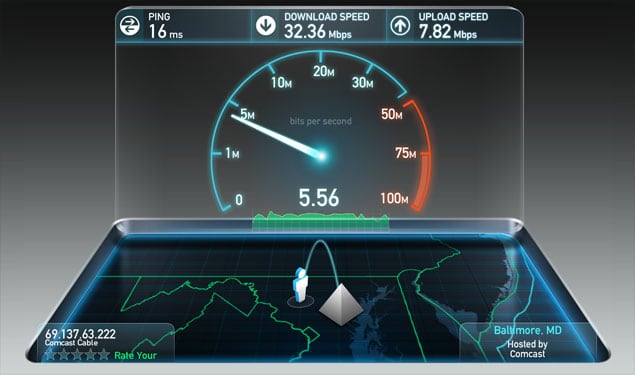
Speedtest.net by Ookla
Важно обратить внимание, в каких единицах вы получили измеренные показатели, и в каких скорость интернета прописана в контракте. Бит в 8 раз меньше байта. Приставка мега означает 10 в 6-й степени, приставка кило 10 в 3-й степени.
Значение показателя Ping в онлайн играх
Если вы используете не Интернетометр Яндекс, а Speedtest, там есть такой показатель, как Ping. Важен он в первую очередь для любителей компьютерных игр. При запуске сетевой программы, информация от одного компьютера к другому передается небольшими порциями, пакетами. Время, за которое пакет информации дойдет до другого компьютера и передаст ответ на ваш, называется Ping. Его показатели, в отличие от скорости интернета, должны быть низкими.
Чем ниже, Ping тем быстрее доходит информация в сетевой программе. Если этот показатель слишком высокий, персонажи игры будут «подтормаживать», двигаться через некоторое время после нажатия кнопок игроком, могут возникать ошибки и сбои в игре.
Заключение
- Скорость интернета измерить с Яндекс Интернетометр просто, для этого не надо обладать специальными знаниями и сделать это может даже первоклассник.
- Обращайте внимание на единицы измерения скорости интернета.
- Не беспокойтесь, что показатели входящей и исходящей скорости значительно отличаются, это нормально.
- Показатель Ping является важным для вас, если вы любитель сетевых игр, для других интернет пользователей он не имеет особого значения.
Желаем вам с пользой и удовольствием провести время в Интернете!
Вконтакте
Google+
Одноклассники
sdelaicomp.ru
Как измерить скорость интернета Яндексом?
Немного о терминологии
Скорость Интернета – мало того, что понятие абстрактное для подавляющего большинства Интернет-пользователей, так это еще и термин не совсем, скажем так, научный. Интернет – это сеть, сама по себе она никуда не торопится, скорость (как и её тест) ей ни к чему. Корректнее было бы назвать это понятие скоростью передачи данных, но это не столь важно.
Тест скорости Интернета — зачем нужен
Зачем измерять скорость передачи данных? При нормальной и привычной работе Интернет-соединения такой тест, конечно, совершенно ни к чему. А вот если скорость загрузки сайтов или файлов очевидно падает, работа в Сети становится очень медленной, её следует узнать, проверка явно не помешает.
Конечно, скорость Интернета – не единственная причина, приводящая к медленной работе в Сети, но одна из главных. Другими причинами могут быть слишком большой трафик, неполадки в операционной системе, перегрузка оперативной памяти, проблемы с браузером, и т. п.
Номинальная скорость передачи данных определяется договором с провайдером Интернета. В договоре указывается как скорость входящего соединения, так и исходящего. Сразу следует отметить одну хитрость, часто применяемую провайдерами (не помешает её проверка, когда заключаете договор). Если в договоре обозначено, что быстрота входящего соединения составит до 70 Мбит/с, то значит, может быть и меньше, провайдер виновным в этом не будет считаться. Если четко указано, что 70 Мбит/с, значит должно быть именно столько, не меньше. Но стоит такое подключение существенно дороже.
Для измерения передачи данных определяют количество переданных данных за единицу времени. Когда проводится такой тест в компьютере, принято считать в битах в секунду, например, 80 Мбит/с, что значит 80 мегабит в секунду. Реже для определения передачи данных применяются байты, то есть, количество байт на единицу времени, например, 9,15 Мбайт/с. Если вспомнить элементарный курс компьютерной грамотности, то окажется, что один байт – это восемь бит.
Как и что измеряет Yandex
Каждая солидная Интернет-компания обязательно предоставит возможность на своих сайтах измерить скорость Интернета, а также получить некоторые другие сведения об Интернет-соединении и не только о нем. Яндекс тут не исключение.
Есть у Яндекса специальный сервис под названием Яндекс Интернетометр, который и отвечает за измерение производительности Интернета. Он настолько прост в использовании, что нет надобности в особых объяснениях. Разве что необходимо понимать значение некоторых компьютерных терминов, этого будет достаточно.
Сервис Яндекс Интернетометр можно найти по адресу: https://yandex.com/internet – или для русского варианта заменяем .com на .ru (ру). В правой части окна сервиса находится кнопка «Измерить» и над ней короткое объяснение того, что именно будет измеряться. Остается только кликнуть на кнопке.
После клика на кнопке «Измерить» появятся два менеджера измерения и рядом с ними изменяющиеся цифры. Когда процесс закончится, менеджеры исчезнут, останутся только значения.
В верхней строчке подается значение скорости входящего Интернет-соединения, то есть, того, которое пользователь получает на свой компьютер. Она показывается как в битах в секунду, так и в байтах в секунду. Во второй строчке – скорость исходящего соединения, то есть отправки данных из компьютера на сервер. Она тоже измеряется в битах и в байтах за секунду. Под строчками с результатами имеются кнопки «Измерить еще раз» и «Поделиться». Их назначение не требует объяснений.
На странице сервиса также можно узнать свой IP-адрес, модель браузера, разрешение экрана, регион размещения и проверить много другой полезной информации.
instcomputer.ru
Интернетометр измерить скорость интернета
Когда медленно грузятся страницы в сети или вовсе отсутствует соединение, пользователи, почти всегда, винят в этом провайдеров. Однако на скорость работы сети влияет много факторов. Часто, нагруженный файлами торрент отбирает все мегабайты, вирус блокирует доступ к сайтам, а в вечернее время (с 18.00 до 23.00) скорость падает из-за нагрузки на сервера и каналы связи. Поэтому, чтобы установить причину падения скорости интернета и исключить вероятность поражения системы вирусом, стоит измерять скорость получения и передачи данных. Для этого можно воспользоваться бесплатным сервисом Яндекс.Интернетометр, который проверяет скорость онлайн.
Читайте также: Как проверить скорость интернета?
Как пользоваться Яндекс.Интернетометром?
Чтобы проверить скорость интернета бесплатно и онлайн, не устанавливая никаких приложений, стоит выполнить следующие действия:
- Переходим по ссылке на страницу онлайн-ресурса.
- Сразу появится информация о данных пользователя: IP-адрес, месторасположение, используемый браузер, операционная система Windows (версия).
- Также здесь будет кнопка «Измерять». Нажимаем на неё, чтобы проверить скорость сети.
- В течение нескольких секунд появится результат. Выглядит он следующим образом: входящие и исходящие данные.
Таким способом можно проверить скорость интернета быстро и бесплатно. Чтобы узнать, насколько точно Яндекс.Интернетометр определяет скорость сети, можно запустить проверку на сайте speedtest.net и сравнить результаты.
Как видим, результаты не сильно отличаются, а поэтому сервису Яндекс.Интернетометру можно доверять.
softikbox.com
Как измерить скорость интернета Яндекс интернетометром
Иногда пользователям требуется узнать свою текущую скорость интернет соединения. Это может происходить по множеству причин, в основном такая проверка делается при анализе нового тарифа или оператора. Также проверка может потребоваться в случае сбоев в работе сети и частых отказов. После тестирования может выяснится, что скорость не соответствует заявленной, так что стоит позвонить провайдеру и уточнить нет ли сбоев на линии или проблем с оборудованием, также проблемы могут быть и с пользовательским роутером, а также с проводом, идущим внутри квартиры, все это также стоит проверить в случае неоправданно низкой скорости. Поможет в проведении теста Яндекс Интернетометр.
Как использовать сервис
В этом разделе будет приведено несколько советов по использованию Интернетометра Яндекс для измерения скорости интернета.
Подготовка к проверке
Для начала, стоит провести небольшую подготовку к тестированию. В случае, если пользователя интересует вариант «как есть» со всеми запущенными приложениями, то можно ничего не делать. Если же его волнует реальная скорость соединения в текущий момент времени, то некоторые действия все же придется предпринять. Для начала, стоит закрыть все вкладки в браузере, а лучше перезапустить его, открыв единственную вкладку со страницей интермометра. Если возможности полностью все закрыть нет, то стоит хотя бы закрыть вкладки с видео, онлайн музыкой, браузерными играми, а также поставить на паузу все загрузки.
После этого следует закрыть все приложения, которые как-либо обмениваются данными с глобальной сетью. Особенно это касается торрента, клиентов игр, которые качают обновления, а также утилит для загрузки драйверов, музыки или видео. Можно остановить загрузку обновлений для системы, если они выполняются сейчас.
Тест интернета
После окончания подготовки можно заходить на страничку https://yandex.ru/internet/. На этой странице и будут происходить основные действия в режиме онлайн. В левой части окна пользователь сможет увидеть свой IP адрес, версию браузера и предполагаемые регион.
В правой части самым интересным будет кнопка «Измерить», на которую и стоит нажать. После этого начнется небольшой процесс сканирования, в ходе которого и будут определены все основные параметры. В представленном окне пользователь сможет увидеть в верхней строке скорость, с которой он может получать данные из интернета, а в нижней то, с какой скорость может производится отправка информации в глобальную сеть.
Особенности сервиса
Как видно, сам сервис прост и понятен, с ним легко разобраться и получить нужную информацию. Однако, это еще не все возможности этого сайта. Если отмотать чуть ниже, сразу за данными о соединении будут представлена полная информация о браузере, положении, системе и множество другой полезной информации, однако, давать ее стоит только специалистам технической поддержки, иначе это может быть небезопасным, о чем и предупреждает сам сервис.
Альтернативные сервисы
В случае, если сайт не сработал или если хочется получить результаты из нескольких источников, можно воспользоваться и альтернативными сервисами.
Сайт https://2ip.ru/ поможет пользователю определить множество данных о своем браузере, в том числе, на главной странице можно кликнуть по скорости соединения.
Также можно использовать популярный сайт http://www.speedtest.net/ru, пользователю останется зайти на него и нажать на кнопку начать. Раньше можно было наглядно по карте посмотреть на этапы тестирования, отображались запросы и их обработка из разных городов. Теперь же придется смотреть на обычную стрелку и несколько цветных линий во время тестирования.
После окончания проверки вся информация будет представлены пользователю в простой и понятной форме.
composs.ru
Как измерить скорость интернета Яндексом
Нередко, оплачивая не самый дешевый из пакетов Интернет услуг, мы вдруг обнаруживаем, что скорость загрузки страниц и воспроизведения динамического контента оказывается гораздо ниже наших ожиданий. Может быть, проблема в нашем компьютере? Мы просматриваем характеристики сетевой карты и не находим причин для такого умозаключения. Согласно договору мы должны получать одно, а на деле имеем совсем другое.
Дело в том, что в договоре с провайдером указана не средняя, а максимально возможная скорость соединения с сетью. Этот момент не сразу бросается в глаза потребителям, поэтому жаловаться остается самому себе на самого себя. Первое что нужно сделать в такой ситуации – измерить скорость интернета с помощью сервиса Яндекса. Да, Яндекс.ру предоставляет и такую услугу. Интернетометр этого поисковика позволяет измерить скорость соединения наиболее точно.
 Что это нам даст? Можно ли, узнав, что скорость в нашей сети существенно меньше заявленной, предъявлять претензии провайдеру? Некоторые фирмы идут навстречу потребителю, но это скорее исключение из правил. В большинстве случаев провайдер не реагирует на претензии такого рода, а обращаться в суд из-за такой мелочи придет в голову только самому отъявленному скряге. Что же даст нам измерение скорости Интернета на Яндекс.ру?
Что это нам даст? Можно ли, узнав, что скорость в нашей сети существенно меньше заявленной, предъявлять претензии провайдеру? Некоторые фирмы идут навстречу потребителю, но это скорее исключение из правил. В большинстве случаев провайдер не реагирует на претензии такого рода, а обращаться в суд из-за такой мелочи придет в голову только самому отъявленному скряге. Что же даст нам измерение скорости Интернета на Яндекс.ру?
В первую очередь, моральное удовлетворение – мы сможем аргументировано и злорадно рассуждать о кулацких ухватках жадных провайдеров. Во-вторых, — это даст нам повод задуматься о переходе на обслуживание к другой компании.
Меряем трафик
Чтобы измерить скорость соединения с Интернетом при помощи сервиса Яндекс.ру, нужно отправиться на страницу https://yandex.ru/internet/. Увидим примерно такую картину:
 Запускаем интернетометр Яндекс.ру нажатием на большую желтую кнопку «Измерить». Придется подождать, будут протестированы входящее и исходящее соединения, а в результате на экране появиться мини-отчет о показателях коннекта с сетью:
Запускаем интернетометр Яндекс.ру нажатием на большую желтую кнопку «Измерить». Придется подождать, будут протестированы входящее и исходящее соединения, а в результате на экране появиться мини-отчет о показателях коннекта с сетью:
 Ниже и сбоку Яндексом будет выведена масса других, дополнительных сведений: ваш IP-адрес, тип браузера, регион в котором вы находитесь и прочая техническая информация. Этого должно быть совершенно достаточно для нужд любого пользователя. Если вы сомневаетесь в полученных результатах, то попробуйте протестировать трафик другими инструментами. Их в изобилии имеется в сети. Кроме того, можно воспользоваться не веб-интерфейсами, а полноценными программами, устанавливаемыми на компьютер и выдающими массу полезной информации о работе вашего сетевого оборудования.
Ниже и сбоку Яндексом будет выведена масса других, дополнительных сведений: ваш IP-адрес, тип браузера, регион в котором вы находитесь и прочая техническая информация. Этого должно быть совершенно достаточно для нужд любого пользователя. Если вы сомневаетесь в полученных результатах, то попробуйте протестировать трафик другими инструментами. Их в изобилии имеется в сети. Кроме того, можно воспользоваться не веб-интерфейсами, а полноценными программами, устанавливаемыми на компьютер и выдающими массу полезной информации о работе вашего сетевого оборудования.

nastrojkin.ru
Яндекс интернетометр или как измерить скорость интернета
При использовании интернета от провайдера у пользователей возникают сомнения относительно скорости передачи данных. Не всегда будет понятно полное соответствие реальных данных с указанными в заключенном договоре. Чаще представители умышленно завышают данные, чтобы привлечь на свою сторону клиентов. Но факт обмана быстро определяется самостоятельно. Позволит Яндекс интернетометр измерить скорость интернета и уличить поставщика услуг в фальшивости.
Начало тестирования
Существуют некоторые подготовительные мероприятия, которые проводятся до проверки скорости интернет-соединения на компьютере или другом устройстве.
- Открываться должен только один веб-браузер с вкладкой проверки скорости. Остальные программы, использующие интернет в работе, должны отключаться. Это будет создавать проблемы, и предоставлять неверные итоговые результаты.
- При наличии загрузок в браузере их стоит остановить или дождаться момента окончания. Существует вариант принудительной остановки загрузки, который также может использоваться при подготовке к проверке.
- Не должно включатся обновлений программ или программного обеспечения на устройстве. Это касается, в том числе и антивирусов, постоянно обновляющих данные через собственный сервер.
- Происходит отключение брандмауэра Windows.
Когда все это выполнено, можно приступать к следующему шагу, используя сервис Яндекс интернетометр для измерения скорости интернета от выбранного поставщика услуг.

Само измерение скорости
Стартовая страница интернетометра отображает уникальный адрес для устройства, с которого производился доступ к сервису, а также регион проживания клиента с точки зрения географического положения. Кроме этого на главной странице имеется информация по веб-обозревателю (только сводные данные), сведения по экрану компьютера с точки зрения расширительной способности.
На главной странице будет клавиша «Показать подробную информацию». С ее помощью просматривается информация по операционной системе устройства, наличию Flash и JavaScript, куков Яндекса, а также остальное, носящее существенное значение. В правом углу сверху отображается реклама браузера Яндекс Интернет.

При запуске Яндекс интернетометра осуществляется работа программы «колдунщик». С его помощью получается информация по IP-адресу ноутбука или компьютера. Кроме самого адреса появляется и вся остальная информация, как например качество соединения между Яндекс и используемым в работе провайдером.
Функционал сервиса
Рассматриваемый сервис позволяет определить быстродействие интернет-соединения. Здесь используется специальная кнопка, отображенной в виде прямоугольника жёлтого цвета. После ее нажатия и выжидания нескольких секунд работа системы начнется в автоматическом режиме. Интернетометр установит скорость передачи информации по сети, а также ее получения пользователем. Все будет полностью зависеть от качества соединения.
Если работа интернета очень слабая и медленная, сервис вообще может зависнуть и не предоставить конечному пользователю информации. На экране компьютера отобразиться лишь ошибка, что тестирование не может завершиться удачно.
При измерении скорости все характеристики обращаются к специальному сервису, расположенному в российской столице. Яндекс производит неоднократную передачу тестируемого файла, а также его загрузку на сервер. Средние показатели по скорости будут продемонстрированы пользователю по завершению тестирования.
Полученный результат может сохраняться до определенного момента, используя серверы Яндекса. Он отображается в виде специальных изображений, баннера. В последующем их можно использовать для вставки в собственный блог, на сайт, а также опубликовать на форум или другом веб-ресурсе. Достаточно будет получить специальный код для вставки, без которого нельзя будет показать результат третьим лицам.

Проблемы проверки
Интернет-соединение не может гарантировать потребителю постоянную скорость даже в течение суток. Она постоянно изменяется и это зависит от определенных факторов. Достоверные данные по скоростным характеристикам будут получены после того, как тестирование произойдет несколько раз. Полученные результаты должны расцениваться не в отдельности, а в среднем показателе, что можно высчитать самостоятельно.
Отзывы пользователей говорят, что скорость соединения с интернетом будет зависеть от наличия включенных и открытых программ на компьютере, требующих подключения к сети. Самыми затратными принято называть программы, предназначенные для скачивания файлов с большим объемом. Это различные торренты, Download Master и прочие.
Загрузка сервера окажет влияние на быстрое выполнение действий в интернете. Перегрузка не сможет показать правильного и максимального результата по скорости. Точных данных ни один сервер не сможет предоставить пользователю.
Яндекс интернетометр предоставляет наиболее точные данные по скоростным характеристикам. Работа осуществляется быстро и моментально, не заставляя ждать. Реальные показатели не будут искажаться, ни при каких обстоятельствах.
internet-provaider.ru
- Как в windows 10 открыть калькулятор

- Как создать образ диска на флешку через ultraiso
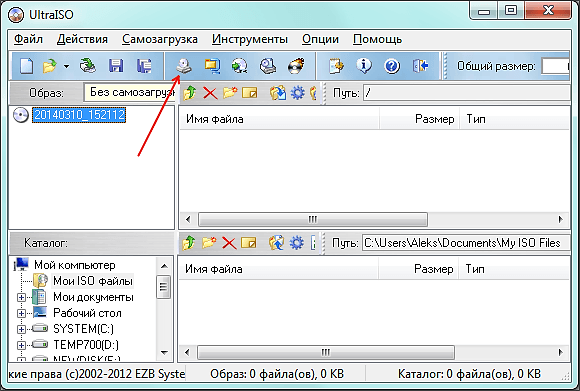
- Обзор linux ubuntu
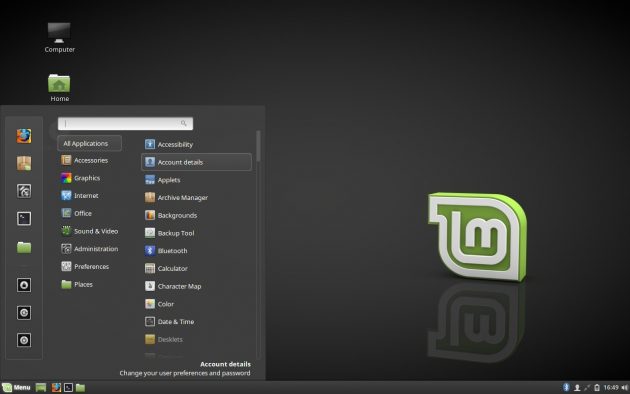
- Все исчезло с рабочего стола windows 7

- Как в одноклассники добавить музыку с компьютера

- Как почистить диск жесткий диск от ненужных файлов в windows 7

- Торрент инструкция

- Не открываются фото на сайте что делать

- Как посмотреть кэш страницы в яндексе

- Съемный диск не видит

- Не подключается к интернету мтс модем